İTunes İndirme Hatası Nasıl Düzeltilir: “İndirme Hatası. Yeniden denemek için dokunun ”,“ Bilinmeyen hata (8268) ”
Apple Toplulukları Desteğini gözden geçirerek, iTunes indirme hatasının iOS kullanıcıları için çok fazla olduğunu bulmak kolaydır.
“İTunes'dan şarkıları doğrudan iPhone'uma indirmeye çalıştığımda,“ İndirme Hatası ”hata mesajını alıyorum. Tekrar denemek için dokunun, nasıl düzeltebilirim?
“Geçenlerde iPhone'umdan iTunes'dan iki şarkı satın aldım, ancak her iki şarkı da yanlış gitti ve“ İndirilenler ”sekmesinde“ Bilinmeyen hata (8268) ”hatasıyla listeledi.” Nasıl çözeceğimi bilmiyorum? ”

İTunes Store'dan müzik, film veya TV şovları satın aldığınızda, iTunes indirme hatası oluşabilir ve indirme işleminiz bitmeyebilir. Birçok kullanıcı bulmak için istekli iPhone / iPad / iPod için iTunes “Bilinmeyen hata (8268)” çözümü ve “İndirme hatası, yeniden denemek için dokunun” sorununu giderme. Daha sonra iTunes indirme hatasının neden oluştuğunu ve bu sorunun nasıl çözüleceğini görmek için sağlanmıştır.
İTunes Download Hatası Neden Olur?
- iTunes, İnternet bağlantısını kaybetti
- iTunes indirme işlemi bitmeden önce kapandı
- İOS 10/9/8 cihazınız veya bilgisayarınız indirme sırasında yeniden başlatıldı
- İnternet bağlantınız çok yavaştı
- Başka bir uygulama, üçüncü taraf güvenlik yazılımı veya güvenlik duvarı gibi indirmeyi engelledi
İTunes İndirme Hatası Nasıl Düzeltilir (“İndirme Hatası. Yeniden denemek için dokunun”, “Bilinmeyen hata (8268)”)
İşte iTunes indirme problemleriyle karşılaştığınızda dikkat etmeniz gereken birkaç konu var.
- Bilgisayarınızı ve iPhone, iPad veya iPod'unuzu yeniden başlatın.
- Bilgisayarınız için gerekli tüm güncellemeleri yüklediğinizden ve bilgisayarınıza iTunes'un en son sürümünü yüklediğinizden emin olun.
- Apple tarafından sağlanan USB kablosunun doğrudan cihazınıza bağlı olduğundan emin olmak için USB kablosunu kontrol edin.
- Apple Mobile Device USB Sürücüsünün kurulu olduğundan emin olun.
Ayrıca, aşağıdaki hileleri kullanmak için de kullanabilirsiniz.Nasıl iTunes indirme hatası 8268 düzeltmek ve iTunes iOS cihazlarda şarkı / video indirmek için başarısız. Aşağıdaki 5 ipucunu okuyun ve durumunuza bağlı olarak kesin olanı seçin.
- 1. Çözüm: Ücretsiz Tenorshare TunesCare ile iTunes Hatasını Düzeltme (Tavsiye Et)
- 2. Çözüm: Öğeleri Yeniden İndirmek için iTunes Pause Düğmesine Tıklayın
- 3. Çözüm: Sıkışmış İndirmeyi Temizle
- 4. Çözüm: Şarkıları / Videoları İndirmek İçin Uygun Olanı Seçin
- 5. Çözüm: İndirmeye Devam Etmek İçin Bulut Simgesini Tıklayın
1. Çözüm: Ücretsiz Tenorshare TunesCare ile iTunes Hatası Fix (Tavsiye)
Tenorshare TunesCare, tüm iTunes hatalarını ve senkronizasyon sorunlarını düzelten bir all-in-one iTunes onarım ve onarım aracıdır.
Bu ücretsiz iTunes sabitleme yazılımını PC'nize yükleyin ve iOS'inizi (iPhone, iPad, iPod touch) USB kablosuyla bilgisayara bağlayın.
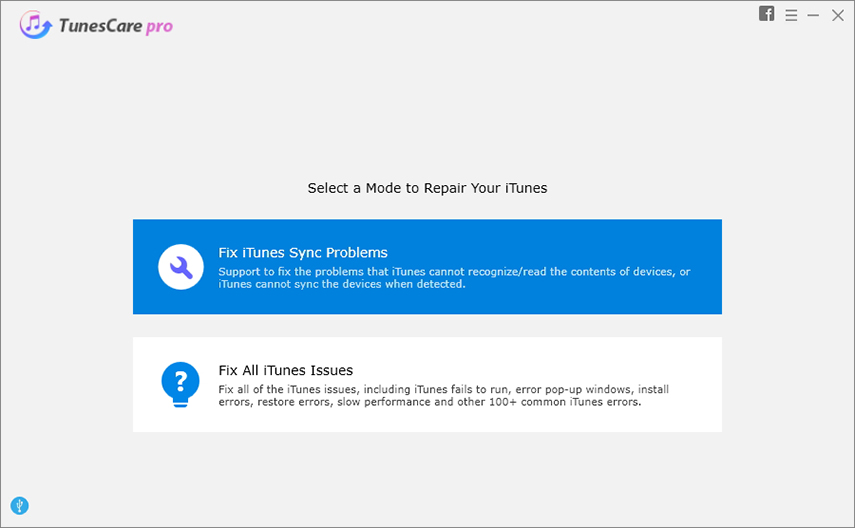
"İTunes Senkronizasyon Sorunlarını Düzelt" seçeneğini tıklayın ve bir süre bekleyin. Tunescare, bozulmuş iTunes kütüphanesini otomatik olarak onaracak. "

Bu tek tıklamayla çözüm iTunes indirme hatasını çözmezse, "Tüm iTunes Sorunlarını Onar" seçeneğini tıklatarak gelişmiş modu kullanabilirsiniz. Bu gelişmiş onarım yöntemi, iTunes sorununuzu tam olarak çözecektir.
2. Çözüm: Öğeleri Yeniden İndirmek için iTunes Pause Düğmesine Tıklayın

İndirmeyi yeniden denemek için dokunun. İTunes satın aldığınız şarkıları / videoları tekrar indirmeyi denediğinde, sadece Duraklat düğmesine basın. Duraklatıldıktan sonra, indirme işlemine devam etmek için düğmeye tekrar basın.
Yukarıdaki adımlar çözülemiyorsa,duraklat düğmesi, ayarlara gidin ve WiFi'yi kapatın (İndirmeyi yavaş hücresel ağı kullanmaya zorlar). Bu sefer duraklat düğmesine tıklamak için yeterli zaman verilecek.
3. Çözüm: Sıkışmış İndirmeyi Temizle

İPhone, iPad veya iPod'unuzda, indirmeye gidinsayfa ve küçük aşağı dönük ok simgesini bulun. Parmağınızı aşağı dönük ok simgesine getirin ve sola kaydırın (hızlı kısa kaydırma). Bu aşağı-nokta ok, silme butonunu getirecektir. Sil düğmesine dokunun.
Bundan sonra, indirme işlemi devam ederken sıkışmış durumda olacaktır. Ardından normal indirmeyi tekrar deneyebilirsiniz.
4. Çözüm: Şarkıları / Videoları İndirmek İçin Uygun Seçin

İPhone / iPad / iPod'unuzu USB kablosunu kullanarak bilgisayara bağlayın.
İTunes'u açın. “Mağaza” altında “Satın Alındı” ya gidin.
“Available Downloads” ı seçin ve ardından şarkıları / videoları indirin.
5. Çözüm: İndirmeye Devam Etmek İçin Bulut Simgesini Tıklayın

İOS cihazınızdaki iTunes mağazasına gidin.
“Satın alındı” yı seçin.
İndirmek istediğiniz “Film” veya “TV dizisini bulun.
Bulut simgesine tıklayın. İndirme işleminiz devam edecek.
Bitti! Bu ustalıklarla, iTunes indirme sorununuz iyi çözülebilir.
İTunes senkronizasyonunda bir sorunla karşılaşırsanız, çözümü bulmak için buraya bakın. İTunes sorunları hakkında daha fazla bilgi için, iTunes sorununu nasıl çözeceğinizi görmek için burayı görüntüleyin. Bu doğru ipuçlarıyla arkadaşlarınızla paylaşın!




![[Çözüldü] iTunes Bilinmeyen Hata 0xE iPhone'a Bağlandığında](/images/itunes-tips/solved-itunes-unknown-error-0xe-when-connect-to-iphone.jpg)




